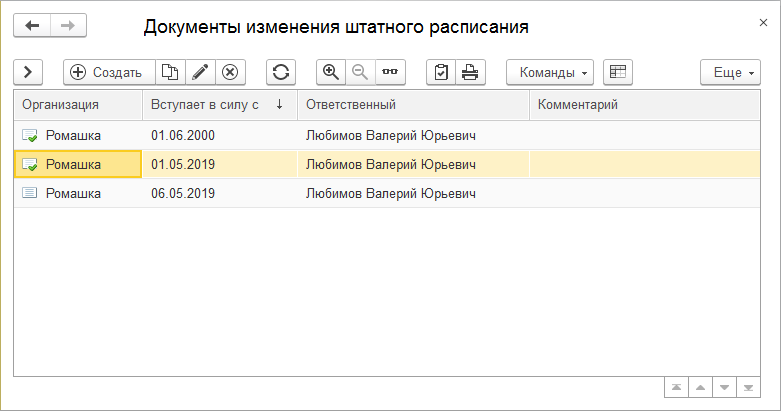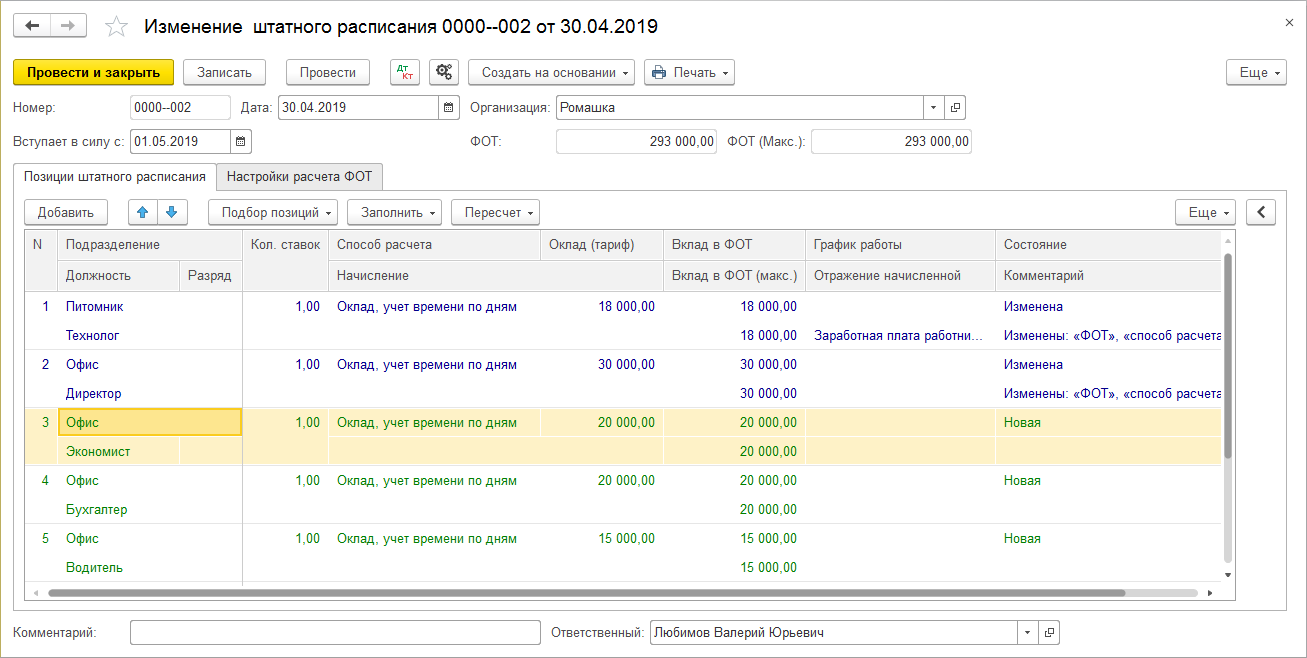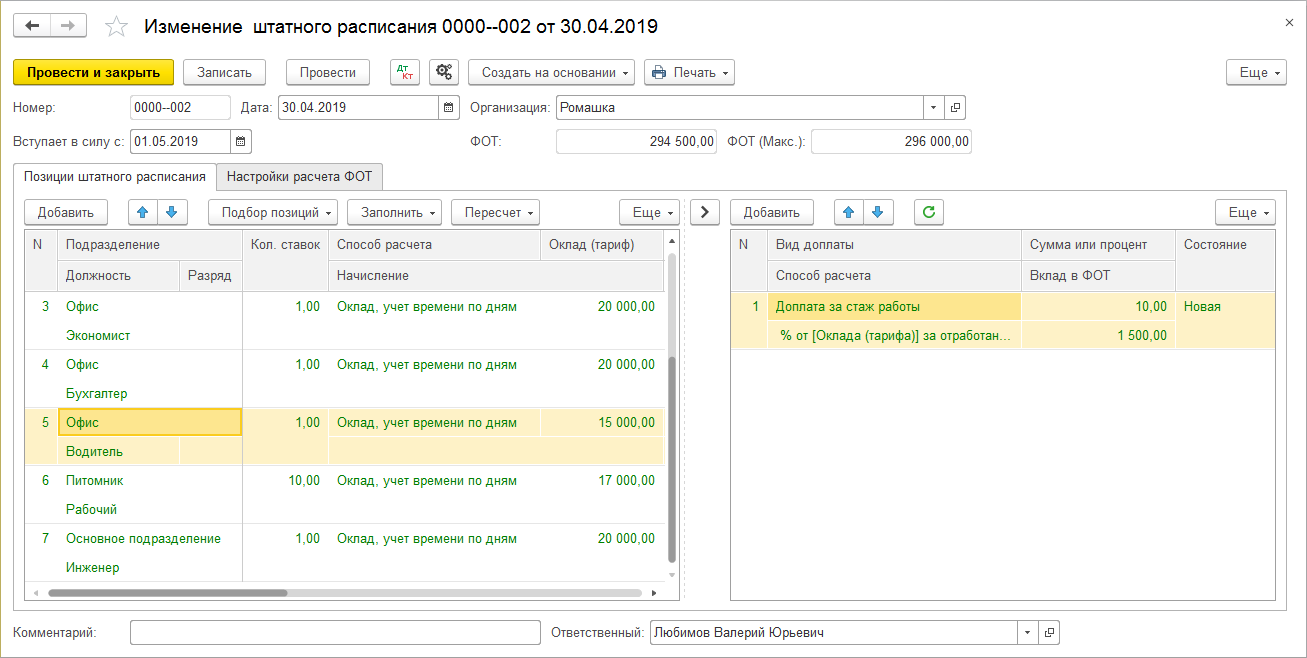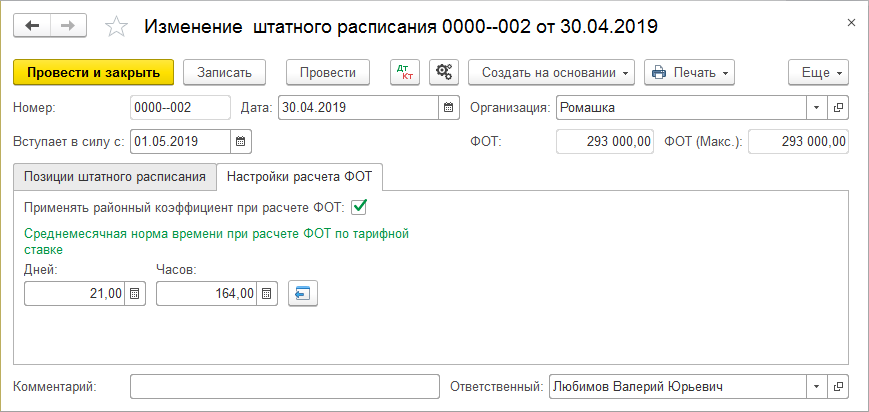Документ "Изменение штатного расписания" (УАУ8)
Содержание |
С помощью этого документа можно добавлять, изменять, удалять позиции штатного расписания. Документ также рассчитывает фонд оплаты труда (ФОТ).
Журнал Документы изменения штатного расписания
Документы изменений штатного расписания хранятся в журнале их учета «Документы изменения штатного расписания», который доступен в основном разделе программы ЗАРПЛАТА И КАДРЫ — Кадровый учет (УАУ) или его можно найти поиском по интерфейсу.
Чтобы открыть документ изменения штатного расписания, дважды щелкните по нему в журнале мышью или установите на него курсор и нажмите клавишу Enter.
Создание документа изменения штатного расписания
- В журнале «Документы изменения штатного расписания» нажмите кнопку Создать.
- В открывшемся документе «Изменение штатного расписания» введите необходимые данные:
- Заполните поля «Организация» и «Вступает в силу с» (в это поле можно ввести прошедшую дату и таким образом создать и провести документ изменения штатного расписания задним числом). Поля «Номер» и «Дата» заполняются автоматически, но при необходимости их можно изменить. Поля «ФОТ», «ФОТ (макс.)» вычисляются автоматически.
- Установите настройки на закладке «Настройки расчета ФОТ».
- Заполните таблицу на закладке «Позиции штатного расписания».
- Нажмите кнопку Записать, Провести или Провести и закрыть.
Работа с документом изменения штатного расписания
Проведенный документ нельзя изменить.
Документ можно изменить, если он непроведен. Отменить проведение можно, если нет более поздних проведенных документов. Чтобы отменить проведение документа, нажмите кнопку Еще — Отменить проведение.
Изменить или удалить позиции в документе можно следующим образом:
- Если нет поздних проведенных документов — отменить проведение текущего документа и изменить таблицу позиций (удалять позиции с помощью кнопки Удалить в контекстном меню строки).
- Если есть поздние проведенные документы — создать новый документ изменения штатного расписания и указать в нем изменения: какие позиции должны быть изменены или удалены.
Форма документа изменения штатного расписания
Закладка Позиции штатного расписания
Зеленым шрифтом отображаются новые строки.
Синим шрифтом отображаются измененные строки.
Строки с незаполненным видом состояния на изменения в штатном расписании не влияют.
Кнопки:
Добавить — добавить новую строку в таблицу.
Скопировать — добавить новую строку в таблицу копированием выбранной (той, на которой строит курсор). (Команда находится в контекстном меню строки.)
Удалить — удалить строку. (Команда находится в контекстном меню строки.)
![]() — переместить выбранную строку вверх или вниз.
— переместить выбранную строку вверх или вниз.
Подбор позиций — откроется окно, в котором можно выбрать элементы (должности) штатного расписания для изменения или удаления из таблицы. В окне отображаются позиции из предыдущего действующего документа изменения штатного расписания: проведенного и вступившего в силу до текущего дня. Этот функционал хорош, если надо выбрать много позиций из большого списка.
Заполнить — кнопка для первоначального автоматического заполнения таблицы позиций:
- По текущей штатной расстановке — текущие штатные позиции определяются по регистру сведений «Кадровая история сотрудников», ФОТ рассчитывается исходя из плановых начислений и количества занятых единиц. Производится сравнение с текущим штатным расписанием, и в документе отображается расхождение.
- По текущему штатному расписанию — документ заполняется текущими штатными позициями.
Пересчет
- Изменить значение колонки — изменение значения выбранного реквизита во всей колонке.
- Пересчет ФОТ — пересчитать ФОТ исходя из тарифа, оклада, дней по графику, доплат. В эти данные могли быть внесены изменения.
Если нажать кнопку ![]() , справа откроется раздел с надбавками к выбранной должности, в котором можно добавить, изменить или удалить надбавки:
, справа откроется раздел с надбавками к выбранной должности, в котором можно добавить, изменить или удалить надбавки:
Закладка Настройки расчета ФОТ
Печатные формы
Все печатные формы можно увидеть в выпадающем списке кнопки Печать:
- Оклады, надбавки, ФОТ
- Приказ о внесении изменений в штатное расписание
- Приказ об утверждении штатного расписания
- Штатное расписание (Т-3)
Выберите нужную форму — она откроется на новой закладке в программе. В документ можно внести изменения и распечатать его.